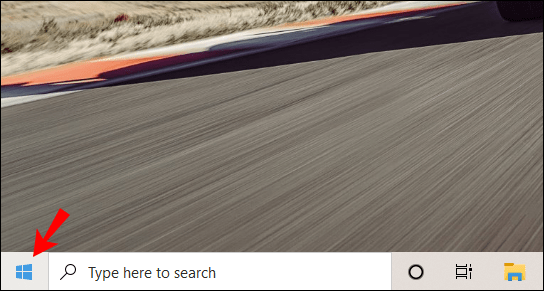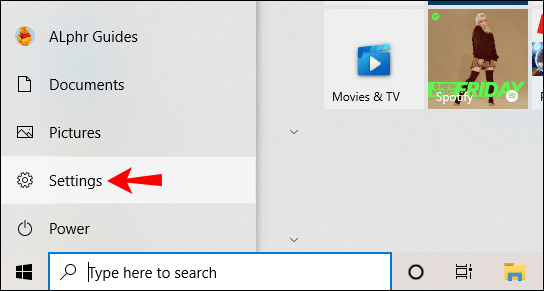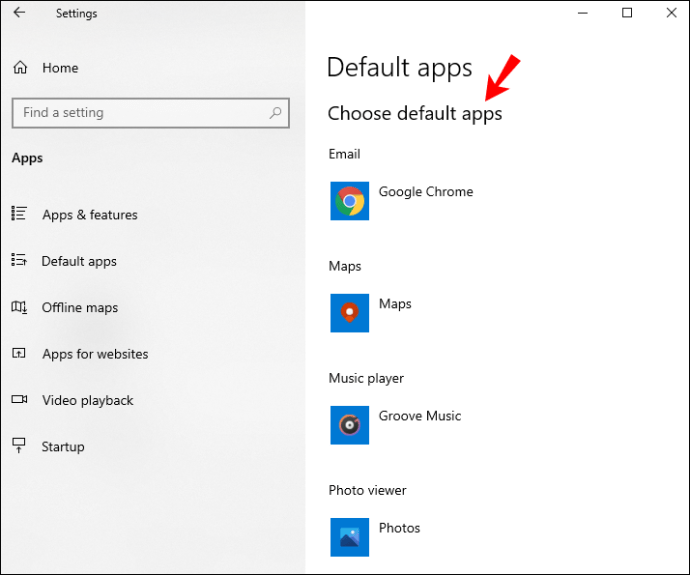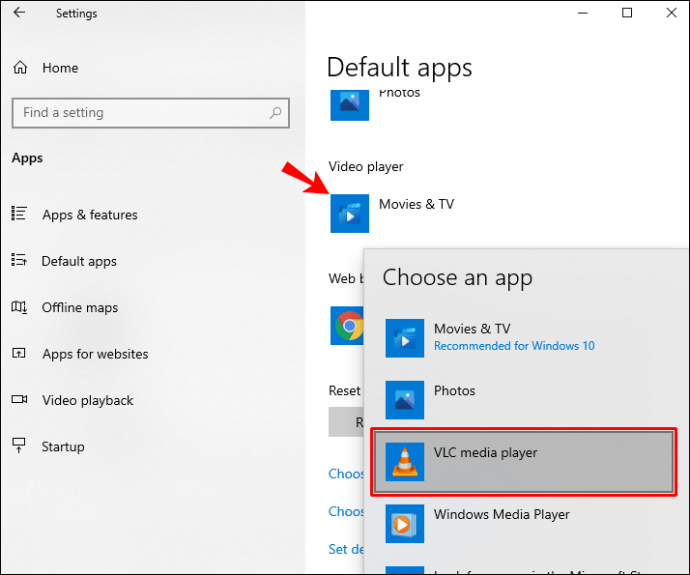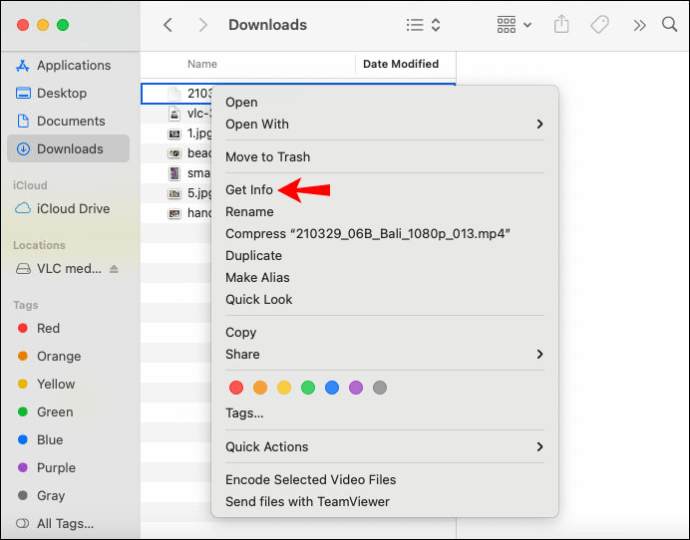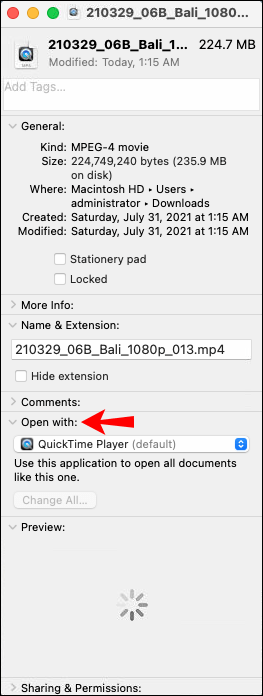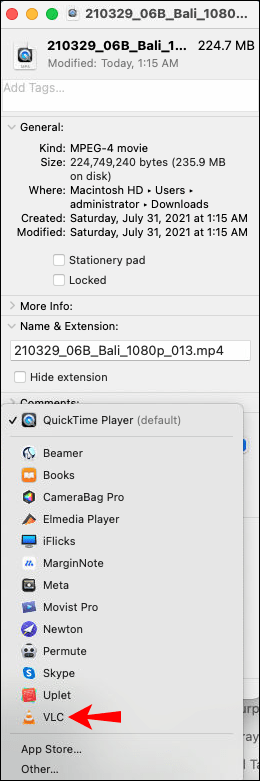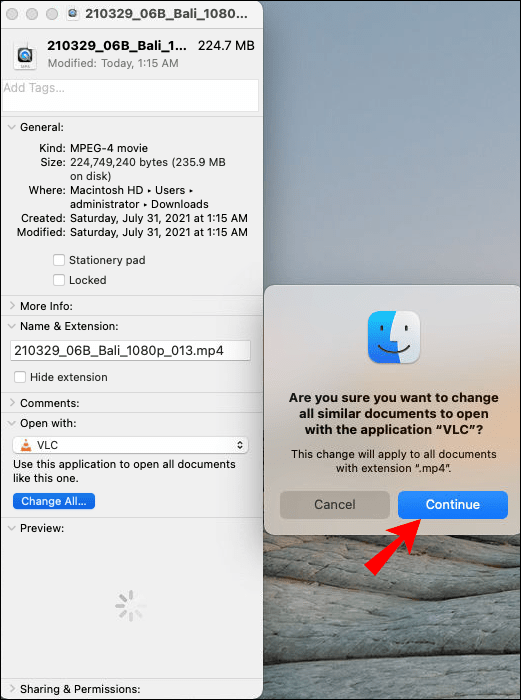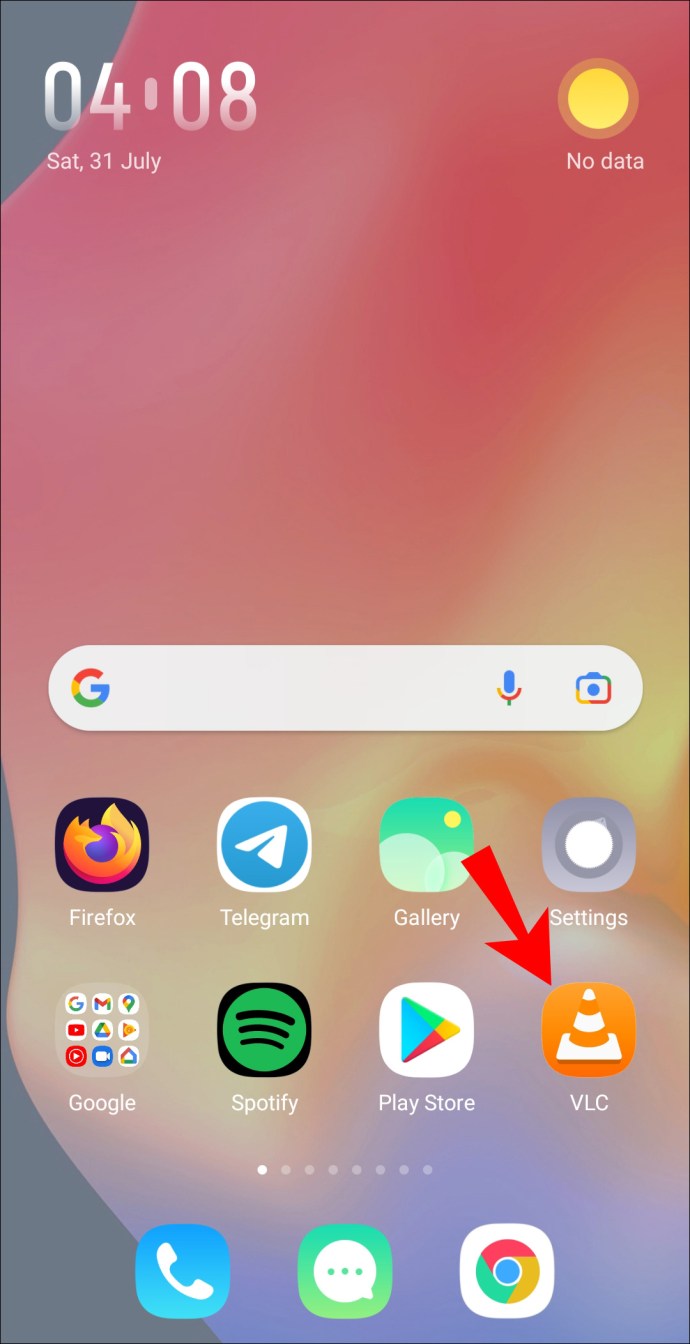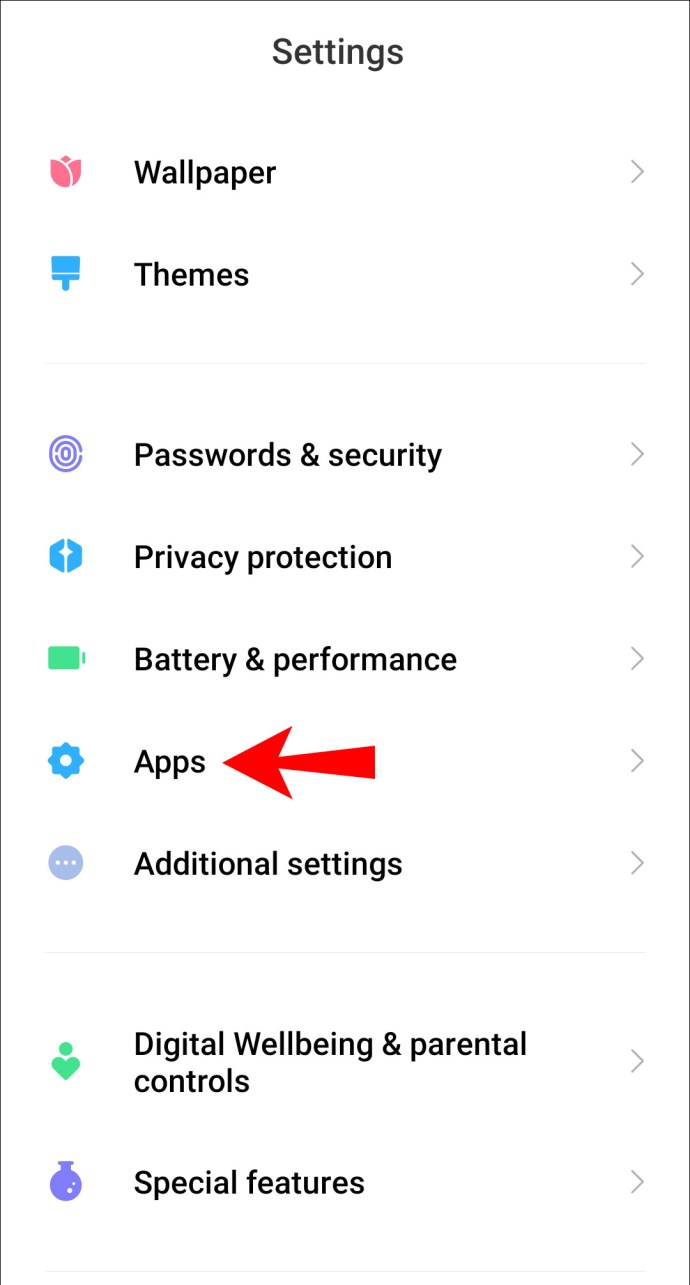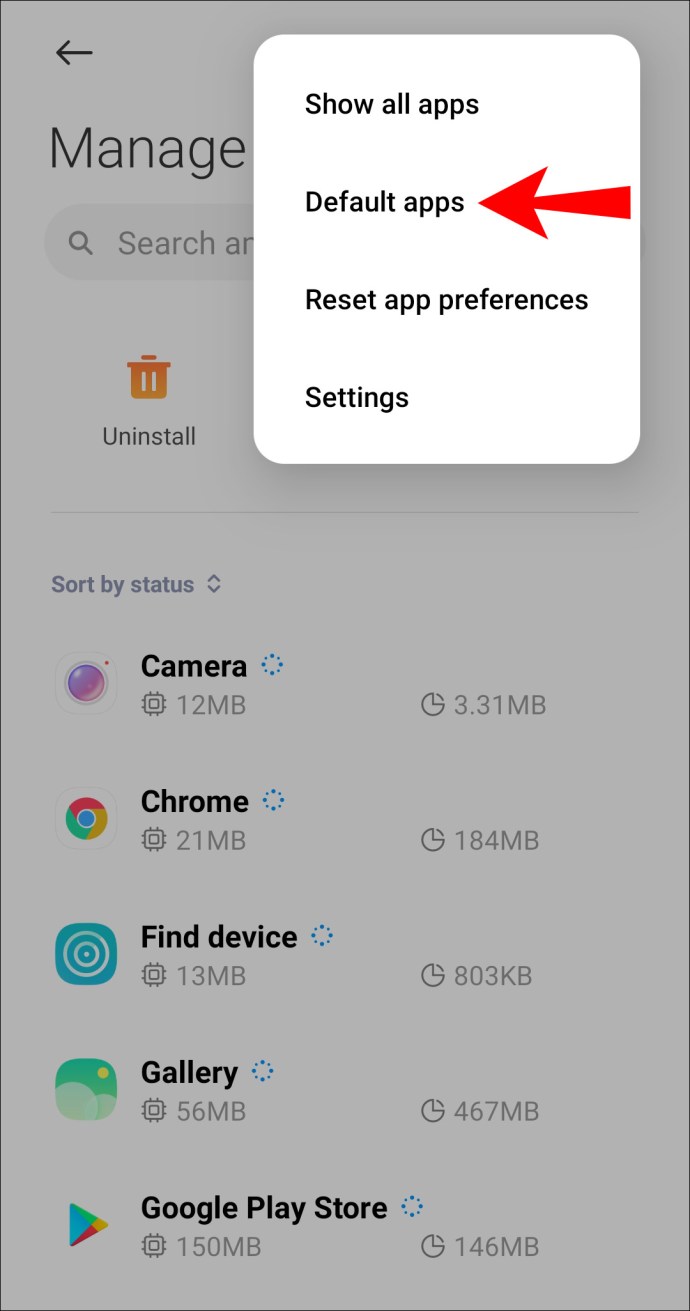Как да направим VLC медиен плейър по подразбиране
VLC Media Player ви позволява да възпроизвеждате любимите си медии от почти всеки източник, включително различни файлови формати, дискови формати и стрийминг. Неговият набор от функции и инструменти ви помага да създадете най -доброто качество на възпроизвеждане.

Ако предпочитате медиите ви да се възпроизвеждат с помощта на VLC Media Player, за разлика от други вградени медийни плейъри, в тази статия ще ви покажем как да зададете VLC по подразбиране за различни операционни системи. Нашият раздел с често задавани въпроси включва как да използвате VLC за поточно предаване на вашата музика и видеоклипове през интернет и как да се свържете с поток.
Как да направим VLC медиен плейър по подразбиране
Превръщането на VLC във вашия медиен плейър по подразбиране може да стане чрез:
- Намиране на VLC в настройките на приложението и го задайте като приложение по подразбиране, или
- Стартиране на медиен файл, изберете да го отворите с VLC, след което задайте VLC по подразбиране.
Как да направим VLC медиен плейър по подразбиране в Windows
- Щракнете върху бутона Старт.
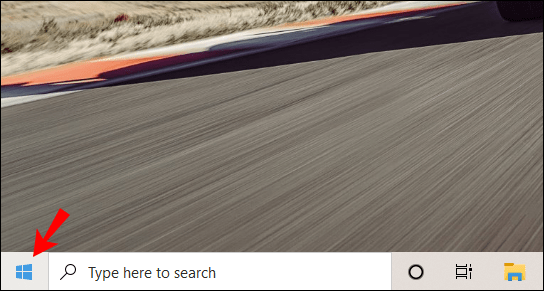
- Изберете „Настройки“, след това „Приложения“.
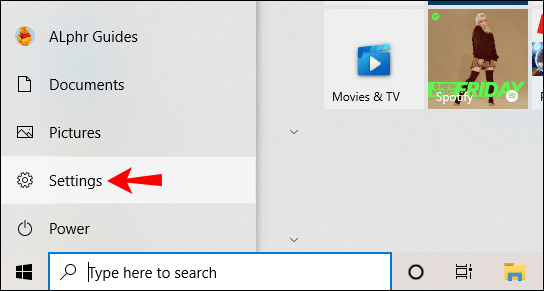
- Придвижете се до „Приложения по подразбиране“.

- Отидете в раздела „Избор на приложения по подразбиране“ за видеоплейъра.
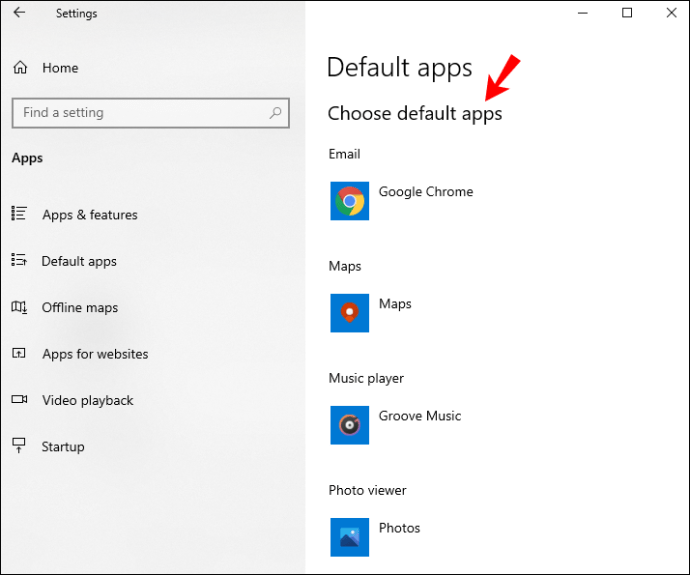
- Изберете „Филми и телевизия“, след това преминете към „VLC Media Player“.
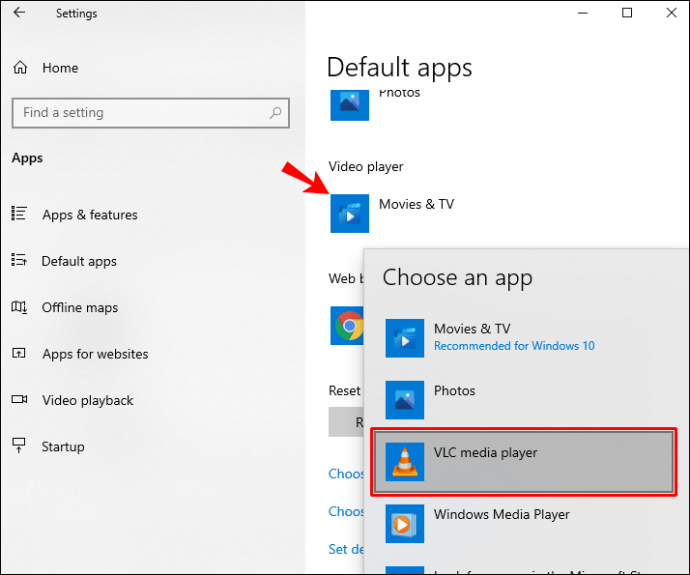
Как да направим VLC медиен плейър по подразбиране на Mac
- Отидете до видео или аудио файла, който искате да отворите, след което щракнете с десния бутон върху него. За да щракнете с десния бутон върху Mac, натиснете „Control“, след това мишката или тракпада.
- Изберете „Получаване на информация“.
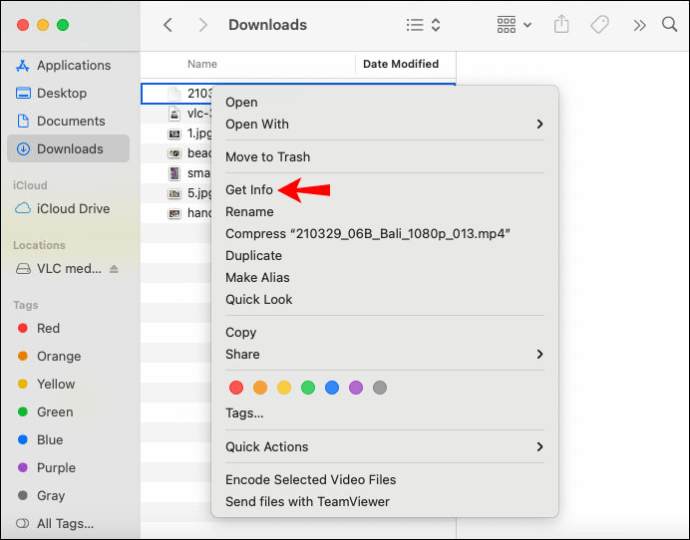
- Изберете „Отваряне с“. Ще се покаже текущият ви плейър по подразбиране и другите инсталирани видеоплейъри.
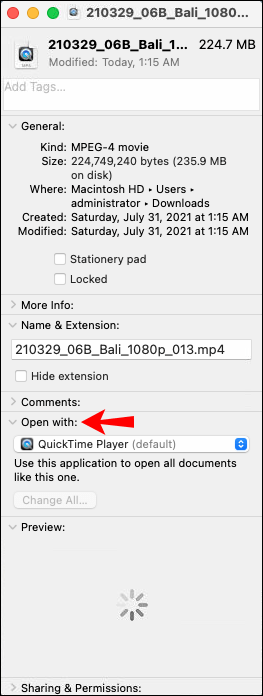
- Променете текущия плейър на VLC.
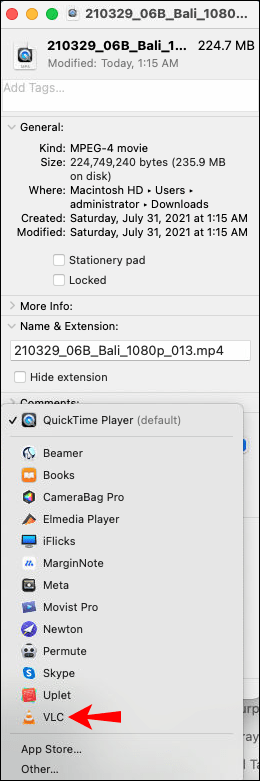
- Кликнете върху опцията „Промяна на всички ...“, след което изберете „Продължи“ от подканата, която се появява.
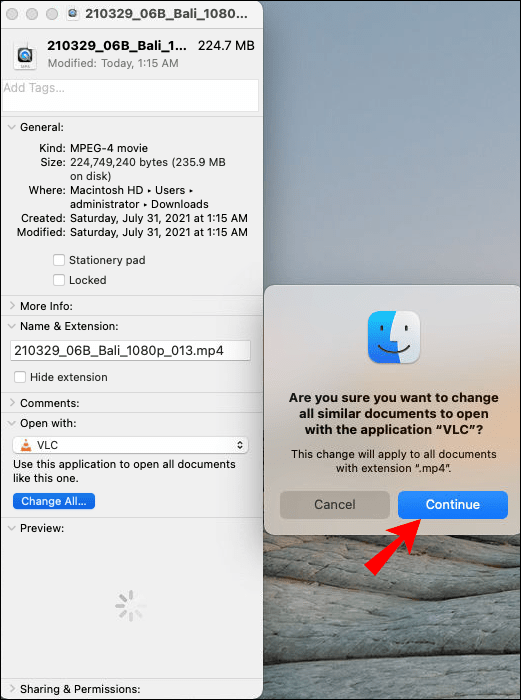
Как да направим VLC медиен плейър по подразбиране на Android
- Стартирайте VLC.
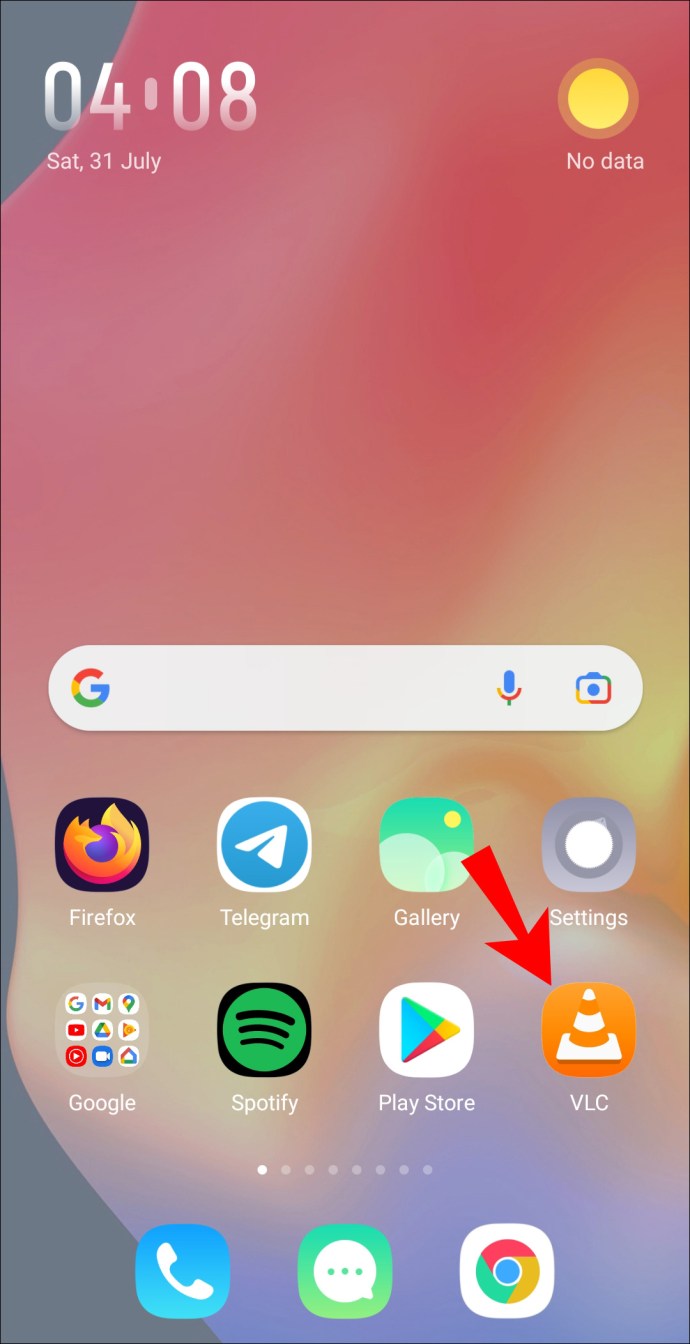
- Придвижете се до „Приложения“.
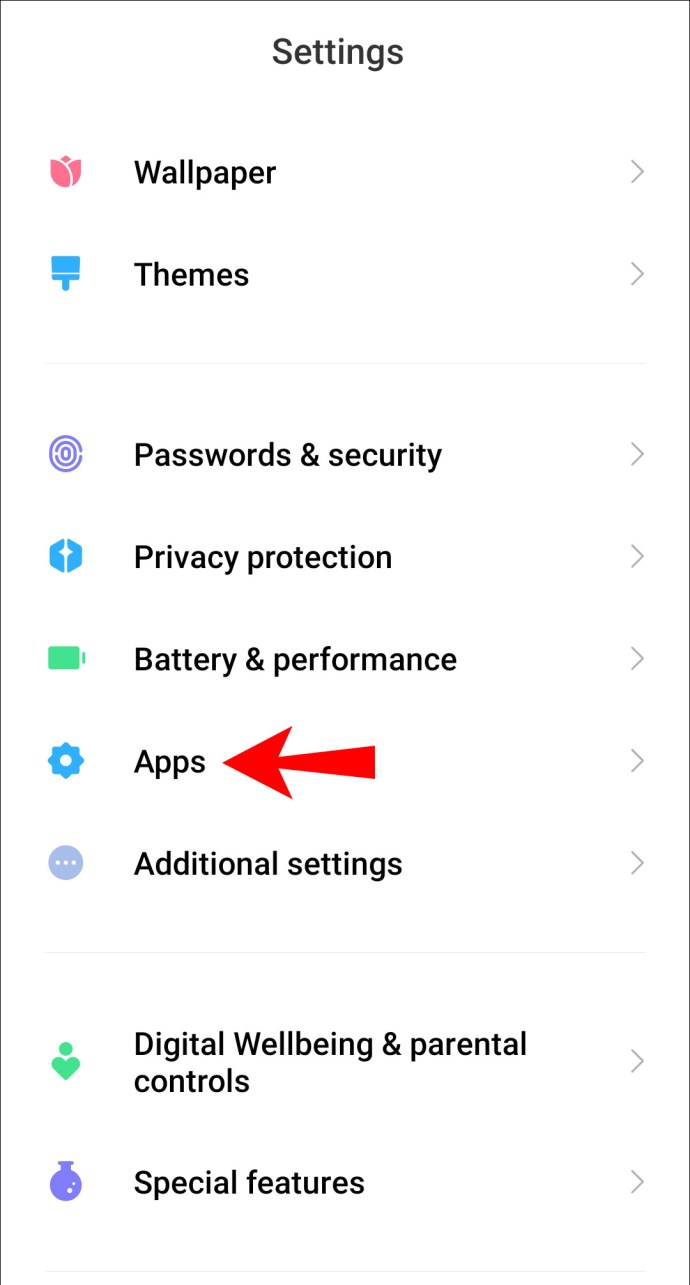
- От горния десен ъгъл кликнете върху менюто с три точки.
- Придвижете се до „Приложения по подразбиране“, след което изберете „Избор на приложение по подразбиране“.
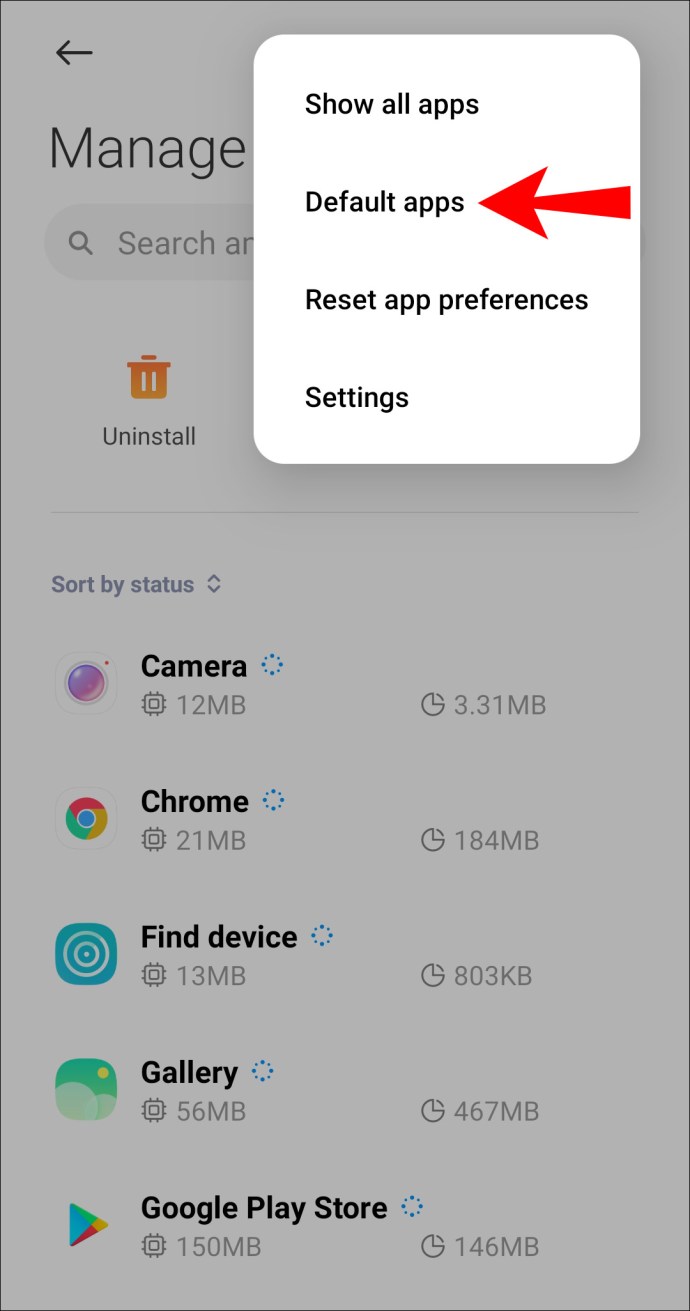
- Кликнете върху „Попитайте преди да зададете приложения по подразбиране“.
- Стартирайте „VLC“.
- Изпълнете инструкциите на екрана, за да зададете VLC като плейър по подразбиране.

Как да направим VLC медиен плейър по подразбиране в Linux
- Изберете стрелката в горния десен ъгъл на екрана.
- Изберете иконата „Настройки“.
- От лявото меню кликнете върху „Подробности“ и „Приложения по подразбиране“.
- Променете опцията „Видео“ на „VLC Media Player“. (Същото може да се направи и за „Музика“, ако желаете).
- Запазете промените.
VLC Media Player, Избирам теб!
Мощният VLC Media Player е един от най -добрите начини да слушате музика и да гледате видеоклипове. Той може да възпроизвежда почти всеки формат и има по -добри звукови усилватели от всеки друг медиен плейър. Фактът, че е безплатен софтуер и обикновено е по-мощен от вградените медийни плейъри, го прави чудесен алтернативен плейър по подразбиране.
Сега, когато ви показахме как да настроите VLC като ваш медиен плейър по подразбиране и как да предавате поточно съдържание от вашия компютър на друг, какъв тип съдържание ви харесва най -много? Какво мислите за VLC досега? Предпочитате ли го пред други медийни плейъри - ако да, защо? Кажете ни в секцията за коментари по -долу.